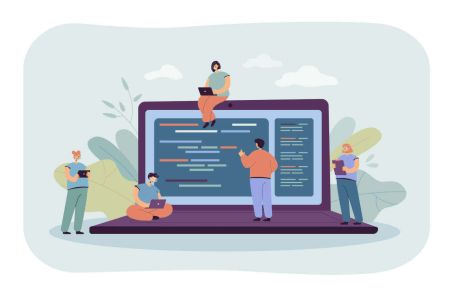Preuzmite, instalirajte i prijavite se na XM MetaTrader 4 (MT4), MetaTrader 5 (MT5) za Window, MacOS
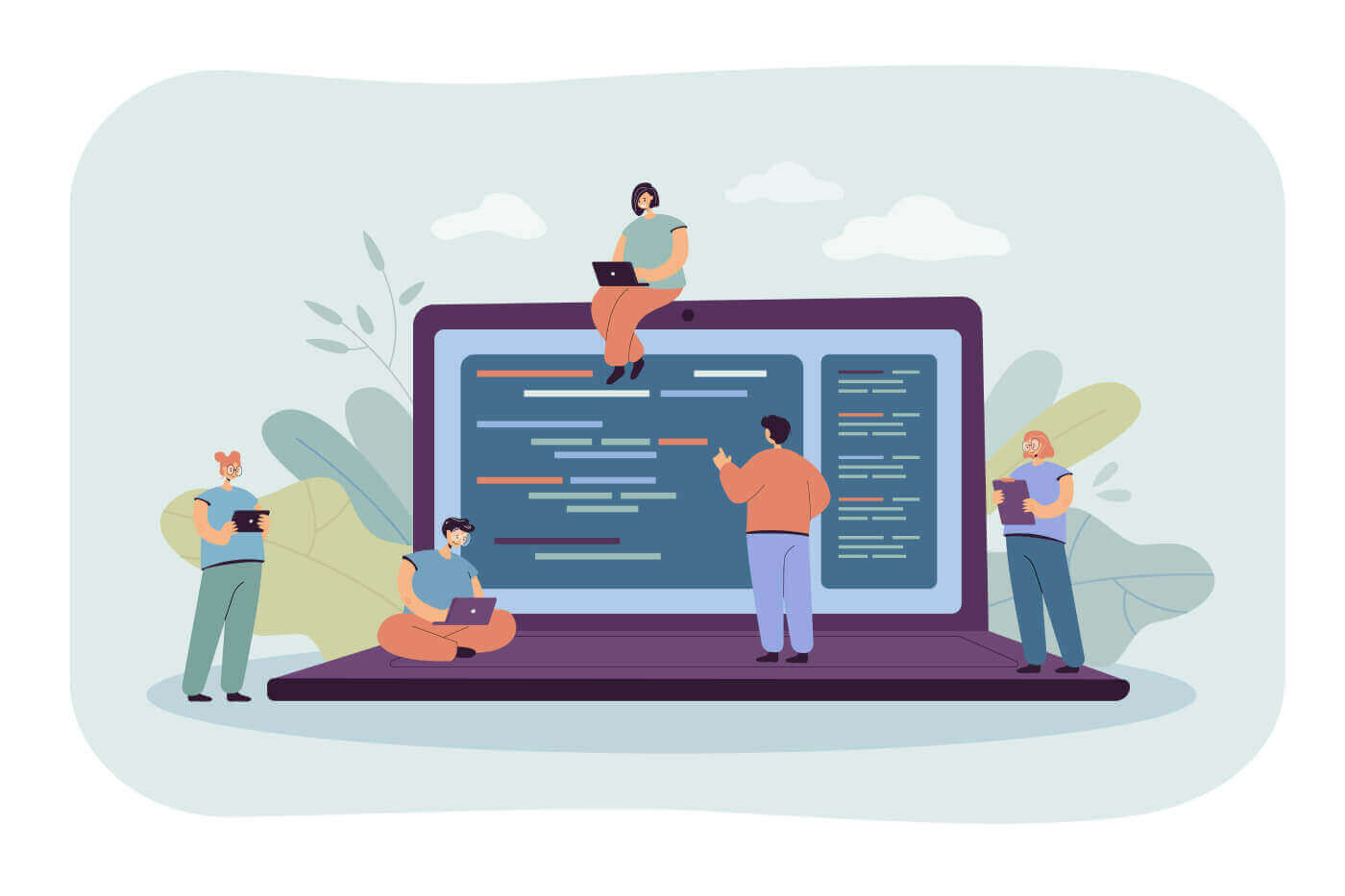
Prozor
Kako preuzeti, instalirati i prijaviti se na XM MT4
- Preuzmite terminal klikom ovdje. (.exe fajl)
- Pokrenite datoteku XM.exe nakon što se preuzme
- Kada prvi put pokrenete program, vidjet ćete prozor za prijavu
- Unesite podatke za prijavu na svoj pravi ili demo račun
Kako preuzeti, instalirati i prijaviti se na XM MT5
- Preuzmite terminal klikom ovdje (.exe fajl)
- Pokrenite datoteku XM.exe nakon što se preuzme.
- Kada prvi put pokrenete program, vidjet ćete prozor za prijavu.
- Unesite podatke za prijavu na svoj pravi ili demo račun.
Mac
Kako preuzeti, instalirati i prijaviti se na MT4
- Otvorite MetaTrader4.dmg i pratite uputstva kako da ga instalirate
- Idite u folder Aplikacije i otvorite aplikaciju MetaTrader4.
- Desni klik na "Računi", odaberite "Otvori račun"
- Kliknite na znak + da dodate novog brokera
- Upišite " XMGlobal " i pritisnite enter
- Odaberite MT4 server na kojem je vaš račun registriran i kliknite na Next
- Odaberite "Postojeći trgovački račun" i unesite svoje korisničko ime i lozinku
- Kliknite na Završi
Preuzmite MT4 za macOS sada
Kako preuzeti, instalirati i prijaviti se na MT5
- Otvorite MetaTrader5.dmg i pratite uputstva o tome kako da ga instalirate
- Idite u folder Aplikacije i otvorite aplikaciju MetaTrader5
- Desni klik na "Računi", odaberite "Otvori račun"
- Upišite naziv "XM Global Limited" i kliknite "Pronađi svog brokera"
- Kliknite Dalje i odaberite "Poveži se s postojećim trgovačkim računom"
- Unesite svoju prijavu i lozinku
- Iz padajućeg menija izaberite server na kojem je registrovan vaš nalog
- Kliknite na Završi
Preuzmite MT5 za macOS sada
XM MT4 FAQ
Kako mogu pronaći ime svog servera na MT4 (PC/Mac)?
Kliknite na Datoteka - Kliknite na "Otvori račun" koji otvara novi prozor, "Serveri za trgovanje" - pomaknite se prema dolje i kliknite na znak + na "Dodaj novog brokera", zatim upišite XM i kliknite "Skeniraj".Kada se skeniranje završi, zatvorite ovaj prozor klikom na "Otkaži".
Nakon ovoga, pokušajte ponovo da se prijavite tako što ćete kliknuti na "File" - "Login to Trading Account" kako biste videli da li je ime vašeg servera tamo.